Heim >System-Tutorial >Windows-Serie >Detaillierte Schritte zum Ändern des Win10-Kontotyps
Detaillierte Schritte zum Ändern des Win10-Kontotyps
- WBOYWBOYWBOYWBOYWBOYWBOYWBOYWBOYWBOYWBOYWBOYWBOYWBnach vorne
- 2023-12-22 10:45:491543Durchsuche
Einige Freunde müssen möglicherweise den Kontotyp ändern, aber dieser Vorgang ist relativ unbeliebt, sodass viele Leute nicht wissen, wie man ihn ändert und bedient. Deshalb haben wir ein Tutorial mitgebracht, um zu sehen, wie man den Kontotyp in Win10 ändert.
So ändern Sie den Kontotyp in Win10:
1 Drücken Sie zunächst die Tastenkombination „win+r“, um Ausführen zu öffnen.
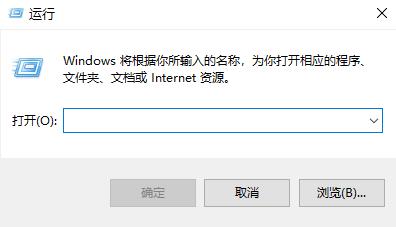
2. Geben Sie dann „Steuerung“ ein.
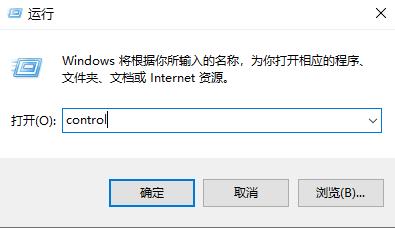
3. Wählen Sie dann in der Systemsteuerung „Benutzerkonten“.
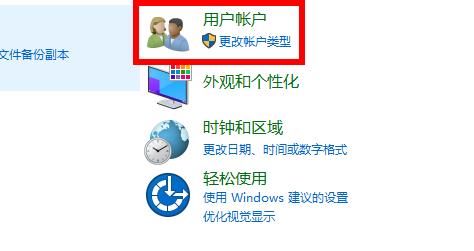
4. Klicken Sie unten auf „Kontotyp ändern“.
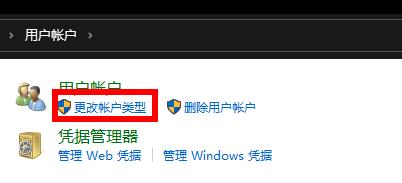
5. Dann können Sie das Konto sehen, das Sie ändern möchten, oder Sie können es selbst hinzufügen.
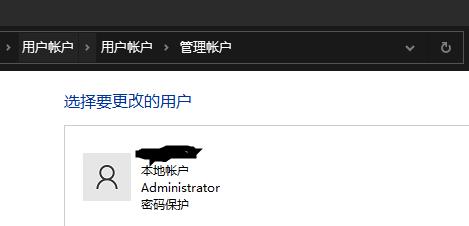
6. Abschließend können Sie hier einen neuen Kontotyp auswählen.
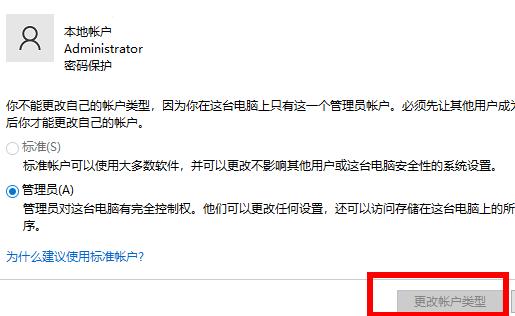
Das obige ist der detaillierte Inhalt vonDetaillierte Schritte zum Ändern des Win10-Kontotyps. Für weitere Informationen folgen Sie bitte anderen verwandten Artikeln auf der PHP chinesischen Website!
In Verbindung stehende Artikel
Mehr sehen- Das Front-End verwendet Formulardaten, um das Formular asynchron hochzuladen, und das detaillierte Tutorial aus dem Hintergrund (PHP) steht zum persönlichen Testen zur Verfügung (Quellcode beigefügt).
- Ausführliches Tutorial zur Verwendung von PyQt5 in Python (Codebeispiel)
- Ausführliches Tutorial zum Wechsel von Win7 zu Win10
- Ausführliches Tutorial zum Aufrufen des ASUS-BIOS
- Ausführliches Tutorial zum Anzeigen versteckter Ordner in Win7

